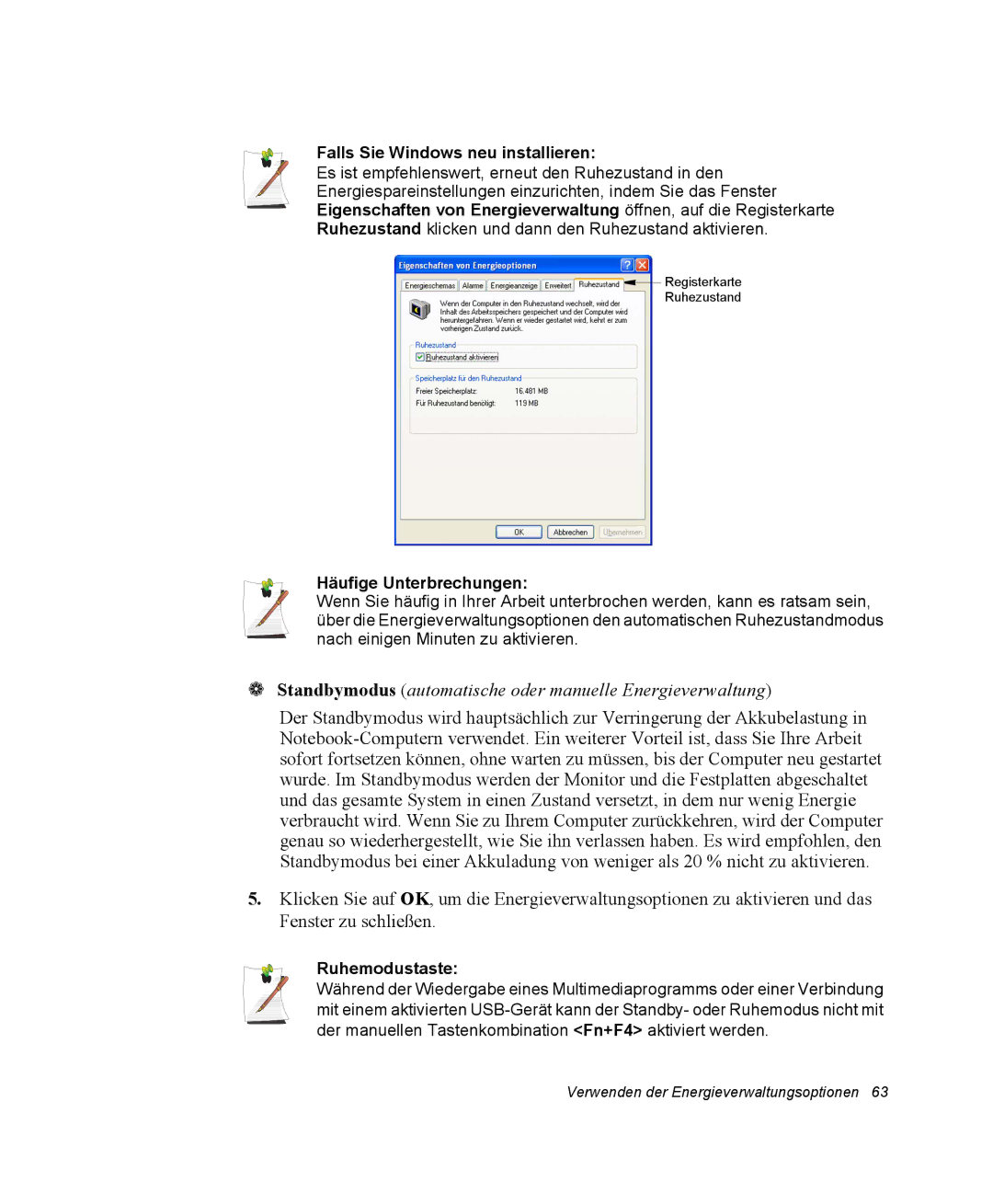Falls Sie Windows neu installieren:
Es ist empfehlenswert, erneut den Ruhezustand in den Energiespareinstellungen einzurichten, indem Sie das Fenster Eigenschaften von Energieverwaltung öffnen, auf die Registerkarte Ruhezustand klicken und dann den Ruhezustand aktivieren.
![]() Registerkarte
Registerkarte
Ruhezustand
Häufige Unterbrechungen:
Wenn Sie häufig in Ihrer Arbeit unterbrochen werden, kann es ratsam sein, über die Energieverwaltungsoptionen den automatischen Ruhezustandmodus nach einigen Minuten zu aktivieren.
❁Standbymodus (automatische oder manuelle Energieverwaltung)
Der Standbymodus wird hauptsächlich zur Verringerung der Akkubelastung in
5.Klicken Sie auf OK, um die Energieverwaltungsoptionen zu aktivieren und das Fenster zu schließen.
Ruhemodustaste:
Während der Wiedergabe eines Multimediaprogramms oder einer Verbindung mit einem aktivierten
Verwenden der Energieverwaltungsoptionen 63